De beste kommandolinjeverktøyene du kan komme på Mac med Homebrew

Du kan bruke Mac's Terminal til å laste ned filer, teste internetthastigheten, konvertere bilder eller til og med lytte til Pandora. Alt dette og mer er bare et par Homebrew-installasjoner unna.
Vi har vist deg en rekke terminal-triks i macOS, alt basert på programvare som følger med operativsystemet selv. Men du kan gjøre enda mer med riktig gratis programvare, og heldigvis er det en flott pakkebehandling kalt Homebrew som lar deg installere mange nyttige kommandolinjeverktøy. Se gjennom vår guide for å installere Homebrew, hvis du ikke allerede har det, kom tilbake hit for å sjekke ut noen av de beste verktøyene den tilbyr.
Last ned noe med wget
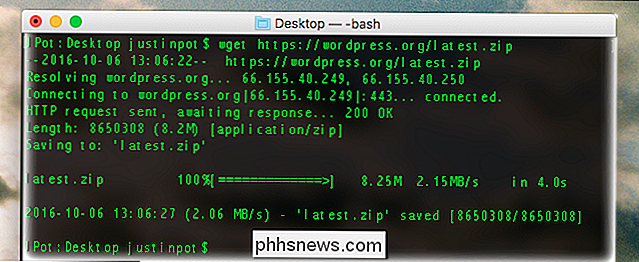
Det ultimate nedlastingsverktøyet, wget, er flott for laste ned individuelle filer eller til og med laste ned et helt nettsted. Og det er enkelt å installere med Homebrew. Bare kjør:
brygg install wgetSå kan du bruke wget til å laste ned hva du vil. Hvis du vil laste ned den nyeste versjonen av WordPress, vil du for eksempel kjøre denne kommandoen:
wget //wordpress.org/latest.zipMen dette stopper ikke ved enkelte filer. Du kan laste ned hele kataloger, ved hjelp av en kommando som dette:
wget --level = 1 --recursive - no-parent //www.examplesite.egg/neatfiles/Vi skraper egentlig bare overflaten her, men hvis du skriverwget --hjelp, lærer du mye mer.
Test Internett-hastigheten Med speedtest_cli
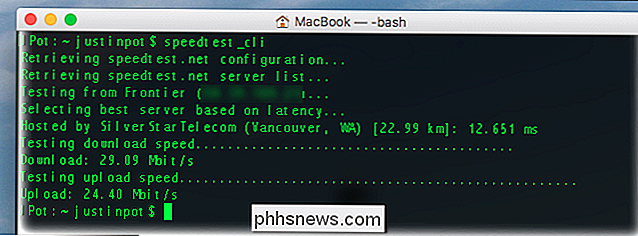
Vi har vist deg hvordan du kan teste hastigheten på internettforbindelsen bruker nettleseren din, men ville det ikke være raskere bare for å åpne Terminal og skrive en kommando? Ja, og installering av denne funksjonen er enkel:
bryg installert speedtest_cliDu kan kjøre testen ved å skrivespeedtest-cliellerspeedtest_clii Terminal. Du får de samme resultatene som webversjonen, bare med mye mindre visuell rot.
Sjekk været med ansiweather

Få en værmelding fra Terminal? Hvorfor ikke! Igjen er det enkelt å installere.
brygg installasjon ansiweatherBruke denne er litt vanskelig, fordi du må spesifisere posisjonen din. Her er det som så ut til meg:
ansiweather -l Hillsboro, OR -u imperialansiweatherer navnet på programmet-llar meg sette plasseringen ogHillsboro, ORer hvor jeg bor.-ular meg angi hvilke enheter som skal brukes, og jeg har valgtimperialfordi jeg bor i USA, og det er slik de gjør ting her.
Du kan lese flere detaljer på ansiweather GitHub siden, hvis du er interessert. Denne applikasjonen er sannsynligvis ikke en du vil bruke hver dag, men det kan være kjempebra hvis du har konfigurert GeekTool til å tilpasse skrivebordet.
Crunch Numbers With calc
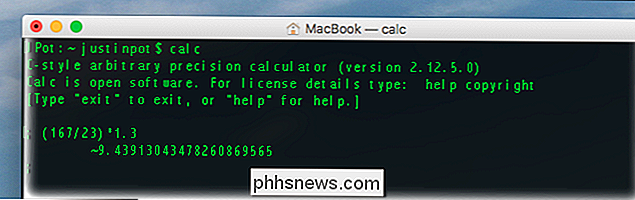
Slå terminalen inn i en komplett kalkulator ved å installere:
brew install calcStartkalk, og du kan begynne å skrive likninger, som vist på skjermbildet. Hvis du trenger hjelp til å lære hvilke tegn du skal bruke, skriver du barehjelpintroog leser den resulterende opplæringen. Programmet er ganske kraftig når du lærer det, så dykk inn.
Tilpass docken din med dockutil
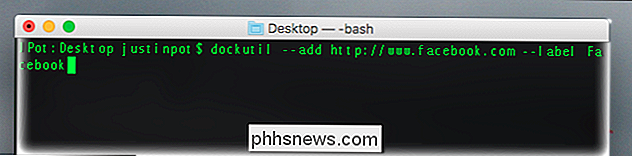
Vi har vist deg måter å tilpasse docken din på, men dockutil går bare litt lenger, og er rask å installere .
brygg installasjonsdockutilVerktøyet kan gjøre mange ting, inkludert legge til et dock-ikon for ethvert nettsted. Slik ser denne kommandoen på Facebook:
dockutil - //www.facebook.com --label FacebookEn rask nedbryting for deg:
dockutiler navnet på programmet- legg tilforteller programmet for å legge til et ikon. Nettadressen som følger dette forteller programmet hvilket nettsted jeg ønsker å peke på; Du kan også peke på applikasjoner eller mapper.- etikettlar meg navnet på dock-ikonet, som jeg har valgt å ringe til Facebook.
Du må nullstille docken din for det nye ikonet til vises:
killall DockPå samme måte ser du et Dock-ikon for å starte Facebook.
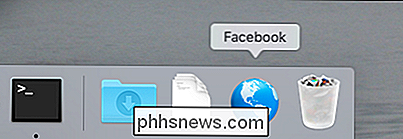
Du kan også legge til programmer, mapper og tomme mellomrom. For informasjon om alt dette og mer, sjekk ut siden på Github.
Konverter bilder med ImageMagick
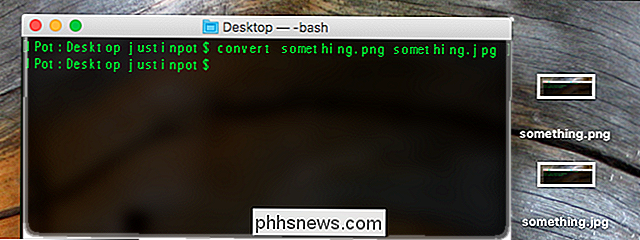
Vi har allerede forklart hvordan å konvertere og endre størrelse på bilder med imagemagick i Linux, og alt fungerer på samme måte for Mac-brukere. Først installerer du imagemagick ved hjelp av Homebrew:
brygg install imagemagickNå kan du begynne å bruke programmet til å gjøre alle slags ting. Hvis du for eksempel ville konvertere en fil fra en PNG til en JPG, ville du kjøre:
konvertere example.png example.jpgDu kan gjøre mye mer enn bare konvertere filer. Her på How-To Geek, for eksempel, legger du en 1 piksel svart ramme på bildene våre, og jeg gjør det med denne kommandoen:
convert-border 1x1-bordercolor black testing.png result.pngDet er mye av kraft til å pakke ut her, så vær så snill å dykke inn i vår originale guide for tonnevis av nyttig informasjon.
Lytt til Pandora Med pianobar
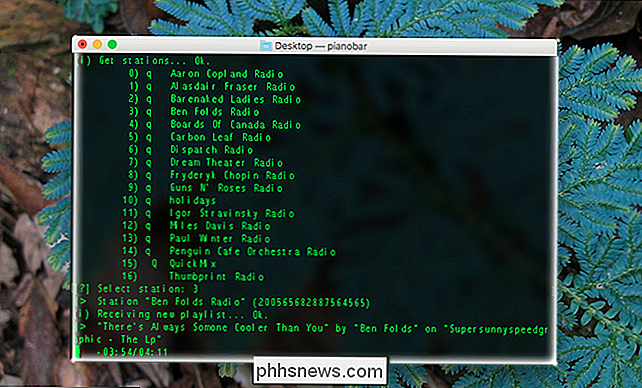
Bruk av terminalen til å lytte til musikk kan virke som en gimmick, men det er faktisk fantastisk. Pianobar streamer Pandora til datamaskinen din med flotte hurtigtaster, uten det store Flash-y-området, og uten reklame. Igjen kan du installere med en kommando.
bryg installasjonspianobarLaunchpianobarog du blir bedt om din Pandora kontoinformasjon, så er du klar til å rocke. Du kan velge mellom dine stasjoner ved hjelp av tall, og hurtigtastene lar deg gjøre ting som hopper over spor og kjærlighetssanger. Trykk på "?" For å se en fullstendig liste over snarveier.
Bytt mørk modus Med darkmode
Mac-brukere har klart å slå menylinjen for en stund nå, en funksjon som heter "Mørk modus". Denne Terminal-applikasjonen lar deg bytte den modusen en og av raskt fra Terminal. Installasjon er igjen lett:
brygg installeringsmørkmodusNår du er installert, kan du bytte mellom menylinjen mellom mørk modus og lysmodus med en enkel kommando:mørk modus. Kjør det, og menylinjen vil bytte fargevalg. Det er en rask ting, sikkert, men noen med noen skriptopplevelse kan gjøre det til en god bruk.
Spill med cowsay, som er obligatorisk

Av en eller annen grunn er det ingen grunn til å utføre kommandoprompverktøy for nybegynnere uten å nevne cowsay. Skriv cowsay, etterfulgt av noen setning, og en ascii ku vil si det tilbake til deg. Magisk. Det er lett å installere, med Homebrew.
brygg installere cowsayDu kan faktisk få så mye mer enn kyr fra dette. Slik får du en liste over alle støttede skapninger:
cowsay -lDu kan gjøre noen av disse skapningene si ordene dine ved å bruke variabelen-f. For eksempel, hvis du vil ha en drage for å si "hei", kan du gjøre det:
cowsay -f drage hei
Vet du hva? Det er faktisk en ganske anstendig opplæring for å lære kommandolinjen. Ikke rart at hver liste som dette ser ut til å inkludere dette ellers ubrukelige verktøyet. Enjoy!

Slik monterer du og bruker en exFAT-stasjon på Linux
ExFAT-filsystemet er ideelt for flash-stasjoner og SD-kort. Det er som FAT32, men uten grensen for 4 GB filstørrelse. Du kan bruke exFAT-stasjoner på Linux med full les-skriv-støtte, men du må først installere noen pakker. Prøv å koble en exFAT-formatert stasjon uten å installere nødvendig programvare, og du vil ofte se "Kan ikke mount "feilmelding sier" ukjent filsystemtype: "exfat".

Slik begrenser du tilgang til Xbox One med en passord
Enten du har barn i huset og vil holde dem av bestemte streamingprogrammer eller romkamerater som har en dårlig vane med å overskrive Din fremgang i Fallout 4, å skape en passord for Xbox One-profilen din, er et must for å beskytte dine nedlastede spill, videoprogramprofiler og spillbesparelser. Slik lager du passordet ditt Start med å åpne loggen din, Sikkerhet og passordinnstillinger ved å dobbeltklikke på -knappen og deretter trykke på Y.



